O Ubuntu tem muitas funcionalidades espetaculares definidas por padrão relativas ao Dual-Monitor, ou seja, para quem tem dois monitores ligados em simultâneo. O facto de se poder escolher se se quer o Unity nos dois monitores e o funcionamento independente do Menu Global são alguns dos pontos positivos do bom funcionamento do Ubuntu com dois monitores.
Apesar disso, há um pormenor que muitos utilizadores não gostam do Ubuntu: o problema das notificações (as NotifyOSD). As notificações no Ubuntu, quando se tem dois monitores ligados, aparecem sempre no monitor que está definido do lado direito. Quer isto dizer que mesmo que você esteja a trabalhar só no monitor da esquerda, elas aparecerão sempre do lado direito, algo que pode passar facilmente despercebido.
Assim, este simples artigo explica como pôr as notificações do Ubuntu a aparecerem no monitor que estamos a trabalhar. Depois de executar o procedimento deste artigo, as notificações irão aparecer sempre no monitor onde tem a janela ativa, janela que você está a trabalhar.
O procedimento deste artigo é muito simples: resume-se apenas modificar uma opção do Ubuntu que não está visível nas Configurações dos Monitores. Essa opção é facilmente modificada através de uma aplicação que vem já pré-instalada desde o Ubuntu 12.04, chamada DConf-Editor, que foi anteriormente apresentada neste artigo (não conhece a aplicação leia o artigo):
Como modificar o comportamento das notificações do Ubuntu?
Comece por abrir o programa DConf-Editor. Depois, navegue através da secção esquerda da janela da seguinte maneira:
- apps→notify-osd
Serão apresentadas duas opções tal como pode ver na imagem acima. Uma delas, chamada multihead-mode, permite alterar o comportamento das Notificações do Ubuntu (chamadas NotifyOSD). Por padrão esta opção tem o valor “dont-focus-follow” que faz com que fiquem sempre do lado direito. Assim, se puser o seguinte valor nessa opção, as notificações irão começar a ter um comportamento diferente, um comportamento que basicamente resume-se a aparecerem sempre no monitor onde está a janela ativa. Mude então para o valor seguinte:
- focus-follow
A partir deste momento, as notificações passam então a ter um comportamento diferente e bastante mais natural! Agora as notificações irão acompanhar o que você estiver a fazer. Sempre que você estiver a mexer numa aplicação, se aparecer uma notificação ela será apresentada no monitor que você está a trabalhar.
Como testar as notificações?
Se você precisar de testar as notificações (NotifyOSD), para ter a certeza que esta alteração foi bem sucedida, pode executar o comando seguinte que irá fazer aparecer uma notificação. Se reparar, conforme o local onde estiver a janela, será apresentada a notificação nesse monitor!
Referências:

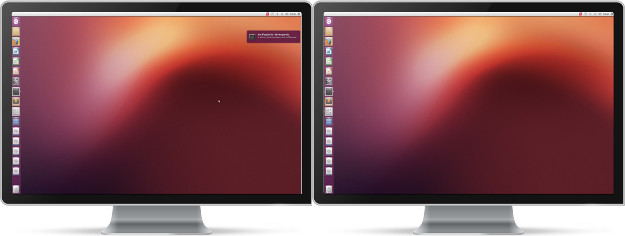
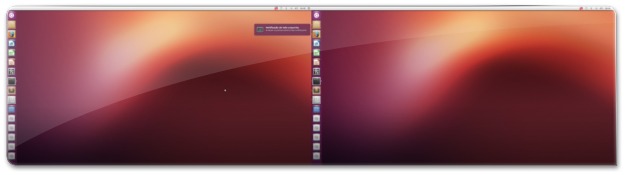
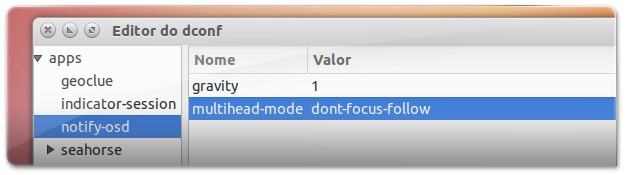
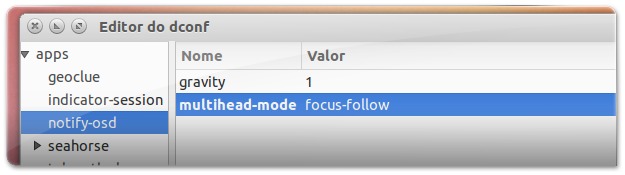
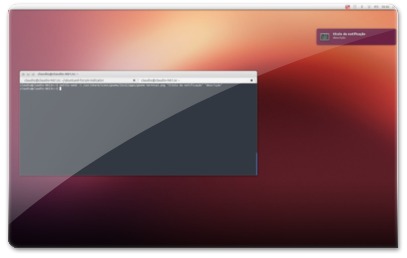








Muito bom esse poste :).
Agora tenho uma pergunta… Se é tão fácil fazer essa mudança por que será que eles não deixam essa opção visível para os mais novos nas configurações de monitores???
Você sabe onde pode se dar essa sugestão?
Pois Daniel, também não compreendo o porquê de eles não simplificarem as coisas. Sobre as sugestões, o Brainstorm do Ubuntu é um ótimo lugar. Mas se você não tiver visibilidade, ou melhor se a sua mensagem não tiver visibilidade não vai avante. Em todo o caso, submeta a sua ideia:
http://brainstorm.ubuntu.com/